
Все более важной становится правильная оптимизация страниц сайта. Сайт может отличаться широким охватом аудитории, отлично проведённой PR-кампанией, иметь качественный ссылочный профиль. Однако, если владелец ресурса не оптимизирует его страницы, то будет крайне трудно вывести сайт в топ поисковой выдачи. Вниманию читателей предлагается список из 25 лучших бесплатных инструментов, которые будут полезны для оптимизации страниц сайта.
Инструменты для анализа ключевых слов
1. Планировщик ключевых слов AdWords (Google AdWords Keyword Planner)

Можно использовать этот инструмент для поиска вариантов ключевых слов и групп объявлений, оценки эффективности существующих ключевых слов, создания нового списка ключевых слов путем объединения нескольких списков. Планировщик ключевых слов AdWords также помогает подбирать конкурентные ставки и планировать бюджеты кампаний. Использовать этот инструмент для поиска новых вариантов ключевых слов следует так:
- Кликнуть по ссылке «Найти варианты ключевых слов и групп объявлений».
- В появившихся полях указать один или несколько вариантов: слов или словосочетаний, описывающих продукт; URL отдельной страницы или всего сайта; категорию, к которой относится продукт.
- Нажать на «Получить варианты».
- Проанализировать ключевые слова на вкладке «Варианты групп объявлений» или «Варианты ключевых слов».
- Нажать на двойную стрелку», чтобы добавить вариант группы объявлений или ключевого слова.
- Нажать на «Получить оценки и просмотреть план», чтобы увидеть диаграмму, отображающую максимальные цены за клик и оценки дневного трафика.
Получить дополнительную информацию об использовании Планировщика ключевых слов можно в этом видео.

KeywordTool.io – это инструмент для исследования ключевых слов, который использует функцию Автозаполнения Google для генерирования ключевых слов с близкими и связанными значениями. Он работает следующим образом:
- Для генерации ключевых слов Keyword Tool добавляет к заданному поисковому запросу разные буквы и цифры, размещая их до и после введённого запроса. Также можно выбрать домен Google (поддерживаются 192 домена) и язык (доступно 83 языка) для генерации поисковых запросов.
- Инструмент генерирует более 750 ключевых слов на выбранном языке.
3. UbberSuggest

Этот инструмент извлекает ключевые фразы и предлагает ключевые слова, затем выводит их в виде списка в формате, удобном для копирования и вставки. Чтобы воспользоваться инструментом следует:
- Зайти на сайт http://ubersuggest.org/.
- Ввести ключевые слова и нажать «Suggest». Просмотреть список предложенных вариантов и нажать на релевантные фразы, чтобы развернуть их.
- Нажать на иконку с зеленым плюсом для выбора подходящего ключевого слова. После этого, кликнуть по ссылке «Get» в правом верхнем углу страницы.
- Появится окно со списком всех ключевых слов. Выбрать все и нажать на «Copy», чтобы экспортировать их в Планировщик ключевых слов Google.
- Вставить список слов в раздел «Ввести/ загрузить ключевые слова» Планировщика. Изменить местоположение в секции «Таргетинг», выбрать необходимые параметры поиска и нажать на «Узнать количество запросов» для получения данных по числу словосочетаний с точным вхождением и определением уровня конкуренции при их использовании.
4. BuzzStream Meta Tag Extractor

BuzzStream Meta Tag Extractor извлекает теги тайтлов, ключевые слова и мета дескрипшн из списка URL. Для использования этого инструмента необходимо:
- Скопировать список URL в текстовое окно.
- Кликнуть по кнопке «Go».
Сервис автоматически выдаст теги <title>, ключевые слова и метаописания для указанных URL.
5. Keyword Eye (предоставляет до 10 бесплатных сессий поиска ключевых слов в день).
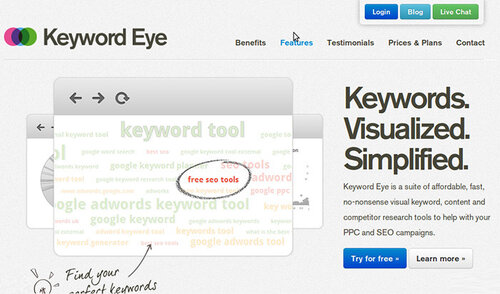
Keyword Eye – это визуальный инструмент по подбору ключевых слов для кампаний в области контекстной рекламы (PPC) и SEO. Клиенту сервиса нужно ввести ключевое слово, и Keyword Eye выдаст другие аналогичные варианты ключевых слов. Размер шрифта слова в визуальном интерфейсе будет отражать частотность поисковых запросов за месяц с его упоминанием. Цвет шрифта покажет степень конкурентности ключевого слова. В ряде вкладок отчета, а также в контекстном меню, вызываемом нажатием правой кнопки, можно найти дополнительные визуализированные данные статистики по ключевому слову. С их помощью можно:
- проанализировать ключевые слов конкурентов и данные об их ранжировании;
- определить частотные поисковые запросы в интересующей области деятельности;
- провести анализ трендов и ключевых слов, встречающихся на сайтах из топ-выдачи.
Инструменты для анализа контента
6. Copyscape

Этот инструмент ищет неподтверждённые копии страниц сайта в интернете. Чтобы воспользоваться возможностями Copyscape следует:
- Войти в Copyscape.
- Ввести адрес страницы, которую необходимо проверить и нажать на кнопку «Go».
- Также можно добавить предупреждающие баннеры на сайт или страницы блога, показывающие, что контент конкретной страницы защищён от несанкционированного использования инструментом Copyscape.
7. Siteliner

В то время как Copyscape может проверить только отдельные страницы сайта, Siteliner может гораздо больше. Чтобы воспользоваться им нужно:
- Ввести URL сайта, который нужно проверить и нажать «Go».
- Инструмент проверит сайт и сгенерирует отчеты о дублях, неработающих ссылках, правильности составления XML-файла sitemap, PageRankвнутренних страници др.
8. SEO-Browser

SEO-Browser покажет, как выглядит страница сайта для поисковых систем без графики и других элементов, которые они не могут распознать. Этот инструмент отлично подходит для тех, кто не хочет копаться в технических деталях.
SEO-Browser предоставляет информацию о метаданных; файле robot.txt; элементах JavaScript; внешних и внутренних ссылках сайта; соотношении качества текста к весу страницы.
Технические инструменты
9. Инструменты для веб-мастеров Google (Google Webmaster Tools)
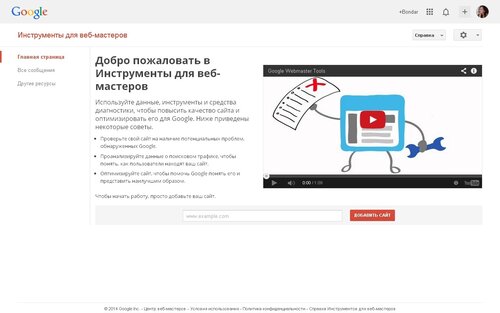
Целесообразно добавить сайт в аккаунт на сервисе Инструменты для веб-мастеров Google. Это позволит исследовать поисковые запросы, проверять правильность кода HTML, добавлять на сайт структурированную разметку данных и др. Кроме того, можно использовать этот инструмент, чтобы посмотреть ключевые слова; статистику изменений трафика; информацию о скорости загрузки сайта и т.д.
10. ScreamingFrog (предоставляет возможность бесплатной проверки 500 URL)

ScreamingFrog – отличный инструмент для анализа поисковой оптимизации сайта. Он быстро анализирует, проверяет и проводит обзор сайта с точки зрения SEO. Этот инструмент полезен для анализа крупных сайтов, которые сложно проверить вручную.
11. Advanced Meta Tag Generator & Google Search Results Preview

Advanced Meta Tag Generator & Google Search Results Preview покажет, как сайт представлен в результатах поисковой выдаче Google. Чтобы воспользоваться инструментом надо:
- Ввести URL страницы или мета-теги.
- Ознакомиться с превью того, как cайт будет представлен в SERP Google.
- Добавить ключевые слова, использованные в мета-тегах, чтобы на скриншоте они выделились жирным шрифтом.
- Ввести URL аккаунта в Google+, чтобы увидеть, как будет выглядеть информация об авторе.
- Скриншот того, как сайт представлен в поисковой выдаче, можно загрузить себе на устройство.
12. Google Developers PageSpeed Insights

Этот инструмент измеряет скорость загрузки веб-страниц как на стационарных ПК, так и на мобильных устройствах. URL страницы проверяется дважды – с помощью обычного и мобильного агента пользователя. Необходимо ввести URL веб-страницы и нажать на кнопку «Анализировать». В оценочной шкале скорость загрузки сайта может колебаться от 0 до 100 баллов. Оценка 85 и выше показывает хорошую производительность страницы.
13. GTmetrix (позволяет анализировать бесплатно до 5 URL в месяц)

GTmetrix анализирует работу веб-страницы, используя данные Google PageSpeed и Yahoo! YSlow. Инструмент также предлагает рекомендации для решения обнаруженных проблем. После введения URL страницы в специальную строку пользователю будет представлен отчет, показывающий:
- Скорость загрузки страницы.
- Изображение страницы и рекомендации относительно скорости её будут выведены в левой части интерфейса сервиса.
- Основное содержание страницы будет отображено ниже справа.
14. Pingdom Website Speed Tool

Pingdom покажет время загрузки всех страниц на сайте. Этот инструмент также помогает найти, что именно замедляет загрузку сайта. Как только владелец сайта поймет, в чем заключаются главные причины длительной загрузки страниц, он сможет приступить к решению этих проблем. Pingdom также предоставит для анализа шкалу производительности, сообщит общее время её загрузки, размер страницы и рекомендации по ускорению вашего сайта.
15. Feedthebot

Feedthebot – коллекция инструментов для анализа скорости отклика страницы и ее производительности. Он включает такие инструменты, как: SEO Page Spider; Image SEO Tool; Google Guideline Check; Mobile SEO Tool; Social Media Count; Page Speed Tool; CSS Delivery Tool.
16. Live HTTP Headers for Firefox

Это дополнение Firefox может быть использовано для просмотра HTTP-хедеров страницы. Чтобы воспользоваться инструментом нужно:
- Запустить веб-страницу Firefox Add-ons Live HTTP Headers и нажать на кнопку «Add to Firefox», за которой последует команда «Install Now».
- Нажать на ссылку «Restart Now».
- Ввести URL веб-сайта в Firefox, который необходимо проанализировать, и нажать «Enter».
- Кликнуть по пунктам «Open Menu» < «Add-ons» < «Extensions» < «Options».
- Нажать на вкладку «Headers». В нижней части окна, будет показана информация о хедере страницы. Наверху будут оригинальные запросы, далее – код отклика сервера. Ниже – дополнительная информация.
- Чтобы сохранить информацию, необходимо кликнуть по вкладке «Save All».
17. URI Valet

URI Valet покажет владельцу сайта всю основную информацию: скорость загрузки, заголовки в ответах сервера и т.д. Этот инструмент объединяет более 10 структурных инструментов, чтобы помочь владельцам ресурсов увидеть все данные на одной странице. URI Valet также формирует список всех внутренних и внешних ссылок, проверяет их и представляет всю информацию в виде специальных графиков.

Этот инструмент позволит быстро создать файл robots.txt. Если владелец ресурса не хочет, чтобы определенные разделы страницы были проиндексированы, он может исключить их из области сканирования краулером путем добавления в файл robot.txt и перемещения его в корневой каталог.
C помощью этого инструмента можно проверить, действительно ли файл robot.txt не позволяет роботу Googlebot сканировать определенные страницы сайта. Для этого специалисту нужно войти в свой аккаунт в Инструментах для веб-мастеров Google, получить доступ к Robots.txt Tester. Затем:
- Выберать сайт, который вы необходимо проверить.
- В разделе «Сканирование» выберать вкладку Robots.txt Tester.
- Инструмент откроет файл robots.txt в текстовом редакторе, где можно внести изменения и проверить правильность добавления содержимого в файл или синтаксис. Далее имеет смысл просмотреть код файла robots.txt. Синтаксические и логические ошибки будут выделены, а их количество будет указано под окном редактирования.
- Удобно использовать полосу прокрутки для перемещения по файлу, чтобы найти ошибки и произвести необходимые изменения.
- В тестовом окне, расположенном в нижней части экрана, необходимо ввести адрес раздела сайта. В раскрывающемся списке выбрать нужное клиентское приложение user-agent.
- Далее необходимо нажать на кнопку «Проверить», чтобы узнать, разрешено ли роботам сканировать введенный URL, или он заблокирован.
20. Schema Creator

Schema Creator автоматически генерирует микроразметку сайта в соответствии со стандартами Schema.org. Как с ним работать:
- Ввести необходимые данные в форму, которая автоматически создаст HTML-код с микроданными.
- На экран сразу будет выведено превью разметки.
- Нажать на код в текстовой области, скопировать его и вставить в HTML-код документа.
21. Инструмент проверки структурированных данных
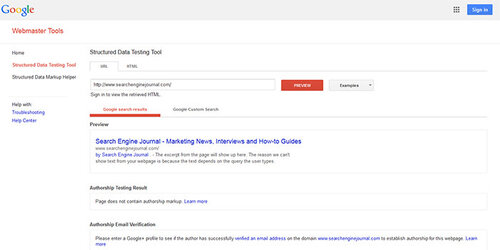
Инструмент проверки структурированных данных (Structured Data Testing Tool), являющийся частью Инструмента для веб-мастеров Google, позволяет протестировать разметку на странице и проверить, может ли Google извлечь структурированные данные из нее. Structured Data Testing Tool не только выведет на экран разметку указанной страницы, но также покажет превью того, как страница будет выглядеть в SERP Google.
Как работать с этим инструментом:
- Войти в Инструмент проверки структурированных данных.
- Ввести URL страницы в окне соответствующей вкладки и нажать «Посмотреть».
- Если страница еще не активирована, следует ввести её HTML-код в окно соответствующей вкладки и нажать «Посмотреть».
22. XML-Sitemaps.com (позволяет бесплатно анализировать до 500 страниц)

Создавая карту сайта для поисковых систем, вы можете быть уверены, что Google знает о всех страницах на вашем сайте. Карта включает URL, которые роботы Google могут не обнаружить при обычном сканировании. Она также предоставляет Google метаданные о конкретных типах контента на вашем сайте. Как сделать карту для вашего веб-сайта:
- Откройте XML-Sitemaps.com. Введите URL вашего сайта в форме, которая появится на домашней странице. Вас также попросят заполнить некоторые дополнительные параметры.
- Нажмите на кнопку «Start» и подождите, пока сайт будет просканирован.
- Инструмент покажет вам количество страниц, неработающих ссылок и содержание XML-файла.
- Вы также увидите ссылку для загрузки файла карты сайта. Нажмите на ссылку, загрузите файл и сохраните его в корневой папке домена вашего сайта.
- Зайдите в ваш аккаунт в Инструментах для веб-мастеров Google и добавьте URL карты сайта.

Карты сайта – отличный способ предоставления информации о структуре сайта поисковым системам. Если файле robot.txt можно сообщить поисковым роботам, какие разделы сайта не следует сканировать: то в файле XML Sitemap вебмастер может, напротив, сообщить поисковикам о том, что именно следует сканировать. Для работы с инструментом необходимо:
- Ввести адрес файла XML Sitemap и нажать на красную кнопку «Validate».
- Инструмент проверит, все ли ссылки на карте сайта работают правильно.
- После завершения проверки можно загрузить файл XML Sitemap в формате xml или gunzip и отправить запрос ping всем поисковым системам.
24. Site Condor (позволяет бесплатно анализировать до 200 различных URL и работу не менее, чем двух поисковых роботов)

Site Condor – инструмент, предназначенный для глубокого анализа сайта. Он может быть использован для извлечения отдельных элементов страниц и анализа структурированных данных, создания сводной статистики и осуществления контроля над процессом сканирования страниц сайта поисковыми роботами.
25. Бесплатные SEO-инструменты Microsoft (Microsoft Free SEO Toolkit)

Бесплатные SEO-инструменты Microsoft позволяют провести полноценный SEO-аудит ресурса. После завершения процесса инструмент представит вебмастеру и владельцу сайта подробные отчеты.






Нет комментариев к этой статье.